Come usare Cortana con Google Chrome

Come usare Cortana con Google Chrome
l’intelligenza artificiale di casa Microsoft basta installare
EdgeDeflector scaricabile gratuitamente
L’AI può essere usata da qualsiasi utente sui vari computer
con sistema operativo Windows 10 per avere delle risposte
intelligenti sul meteo, sulle notizie e per fare alcune rapide ricerche
all’interno del dispositivo ma anche online.
Il “problema” è che, per impostazione predefinita Cortana apre ogni tipo di risultato di
ricerca utilizzando il browser web di casa Microsoft ossia Edge, motore di ricerca Bing.
Una scelta che potrebbe non piacere a molti utenti abituati a effettuare ricerche online
soprattutto su Google utilizzando il browser web sviluppato da Mountain View, Chrome.
Microsoft permetteva agli utenti Windows 10 di scegliere quale motore di ricerca e quale
browser utilizzare con Cortana per trovare i giusti risultati
alle domande poste dai suoi utenti.
Come usare Cortana con Google Chrome
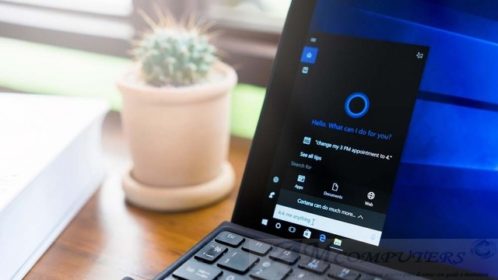
Inoltre, Negli aggiornamenti recenti del suo sistema operativo, Redmond ha però bloccato
questa opzione di scelta su Cortana e quindi ogni risultato di ricerca su Microsoft Edge.
Se il browser pre-installato su tutti i device Windows 10 e windows 11 però, non dovesse
piacerci non dobbiamo disperare.
Esiste infatti un software di terze parti che se installato sul nostro notebook ci permette
di scegliere un browser diverso da Edge per le ricerche intelligenti con l’AI Cortana.
Come usare Cortana con Google Chrome
Ecco come configurare EdgeDeflector sul nostro computer Windows 10 in maniera
semplice e veloce per eseguire ricerche con Cortana anche con Google Chrome.
Dopo aver installato EdgeDeflector sul nostro computer Windows 10 lanciamo l’intelligenza
di Microsoft Cortana cliccando sull’icona a forma di “O” nella barra del menu Start
Come usare Cortana con Google Chrome
Come usare Cortana con Google Chrome l’intelligenza artificiale
oppure iniziare a scrivere qualcosa nel campo di ricerca, sempre in basso a sinistra del
nostro schermo. cliccate sul pulsante “Web” per restringere risultati di ricerca alla Rete.
Fatto questo, se abbiamo installato correttamente EdgeDeflector, si aprirà un menu a
pop-up dove ci verrà chiesto attraverso quale applicativo vogliamo eseguire le ricerche
online con Cortana: qui scegliamo la prima voce, che sarà ovviamente EdgeDeflector.
Come usare Cortana con Google Chrome l’intelligenza artificiale
Una volta selezionato il programma EdgeDeflector ricordiamoci di spuntare la casella
“usa sempre questa app” in basso nel menu a pop-up per non dover ripetere
ogni volta questa operazione.
Fatto tutto questo EdgeDeflector funzionerà automaticamente in background ogni qual
volta faremo una nuova ricerca con Cortana.
